Win10笔记本装系统教程(Win10笔记本系统安装步骤详解,让你轻松完成自助安装)
随着科技的不断发展,笔记本电脑已经成为我们生活和工作中必不可少的工具。然而,随着时间的推移,操作系统可能会出现各种问题,这就需要我们重新安装系统。本文将详细介绍如何在Win10笔记本上进行系统安装,帮助读者轻松完成自助安装。
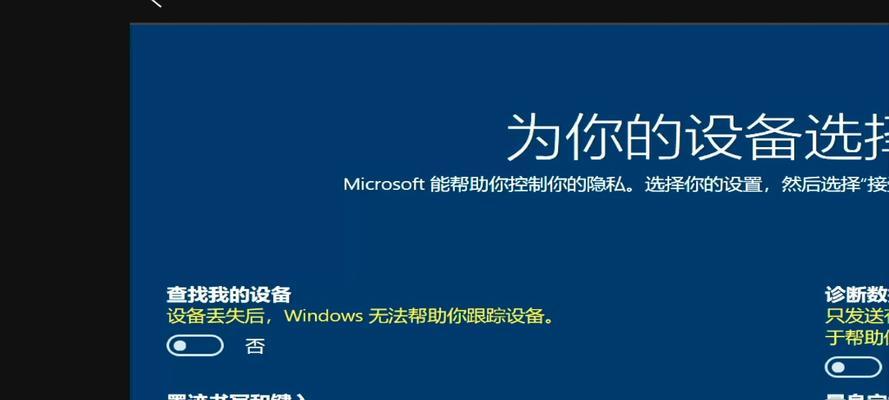
准备工作:备份数据,制作安装U盘
在开始安装系统之前,我们需要先备份重要的数据,并制作一个可用于安装的Win10安装U盘。
设置BIOS:进入BIOS界面,调整启动顺序
在开始安装之前,我们需要设置BIOS,确保电脑会从U盘启动。进入BIOS界面,找到启动顺序设置,并将U盘设为第一启动项。
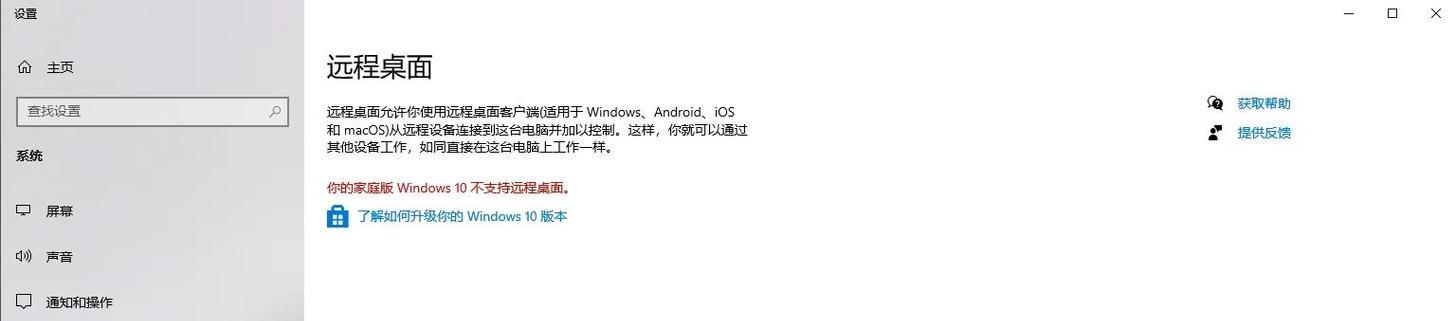
插入安装U盘,重启电脑
将制作好的Win10安装U盘插入电脑,并重新启动电脑。确保电脑能够从U盘启动。
选择语言和键盘布局
在安装界面中,选择合适的语言和键盘布局,然后点击下一步继续安装。
点击“安装现在”
在安装界面中,点击“安装现在”按钮开始安装系统。
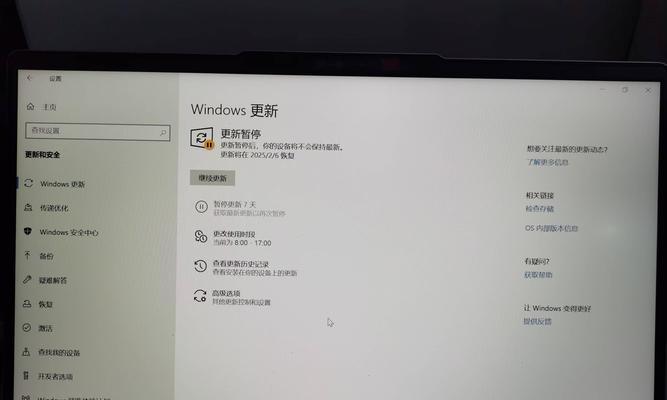
接受许可协议
阅读并接受Win10的许可协议,然后点击下一步。
选择安装类型
选择自定义安装类型,可以对磁盘进行分区、格式化等操作。
选择磁盘进行安装
选择你想要安装系统的磁盘,并点击下一步进行安装。
等待系统安装
系统会自动进行安装过程,期间需要耐心等待。
设置用户名和密码
设置你的用户名和密码,以及电脑的名称等信息。
选择隐私设置
根据个人需求选择合适的隐私设置。
安装完成重启电脑
系统安装完成后,会提示重新启动电脑。点击重启按钮即可。
系统设置
根据个人喜好进行系统设置,如调整桌面背景、安装常用软件等。
恢复备份数据
通过之前备份的数据,恢复个人文件和软件设置等。
通过以上步骤,我们成功地在Win10笔记本上完成了系统的重新安装。希望本文能帮助到读者,让大家轻松掌握Win10系统安装的方法。
- 一加3T公测5的体验评测(探索一加3T公测5的新特性与升级效果)
- 电脑沙盘制作教程(以VR技术为基础,帮助你实现无限创意的数字沙盘制作方法)
- 使用优盘装系统XP的详细教程(快速便捷地将XP系统安装到您的电脑上)
- Win10笔记本装系统教程(Win10笔记本系统安装步骤详解,让你轻松完成自助安装)
- 一步步教你深度装10系统——使用U盘安装教程(轻松搞定,让你快速体验Windows10的强大功能)
- 联想i36100的性能与特点(一款高性能处理器的探索与评估)
- 联想电脑Win10系统安装教程(详细图文指导,轻松安装Win10系统)
- 蓝宝石4G显卡的性能及优势分析(全面提升游戏体验,让你畅享无限乐趣)
- 深度评测(解析画质、音效和功能,为您选择提供参考)
- 系统之家u盘装机教程(简单易行,零基础也能操作!)
- 巧用没开瓶器开红酒的小窍门(大胆创新,让红酒开启新的味觉旅程)
- 佳能135L镜头的使用体验(适用于专业摄影的超远焦镜头——佳能135L)
- 百度微购(便捷、多样、安全的购物平台)
- 使用U盘大师安装XP系统教程(详细步骤及注意事项,轻松安装XP系统)
- 苹果电脑重装系统教程(一步步教你轻松重装苹果电脑系统)
- 以光盘安装XP系统的完全教程(详细讲解XP系统安装步骤,轻松搭建个人电脑环境)